Настройка рабочего местa
Автоматическая настройка
- Перейдите на сайт Установочного диска.
-
Если появилось сообщение «Отсутствуют компоненты портала установки», установите:
- Контур.Расширение. При необходимости воспользуйтесь инструкцией для Google Chrome или для Mozilla Firefox.
- Диаг.Плагин (подробная инструкция).

- При необходимости в левом верхнем углу нажмите на значок и измените сервис, для которого нужно установить компоненты. Если сервиса нет в списке, выберите вариант «для Экстерна».

-
Нажмите «Проверить для...». Запустится проверка системы. Дождитесь ее окончания.
-
Нажмите «Настроить компьютер». Установка необходимых компонентов будет происходить в автоматическом режиме.
Также можно воспользоваться выборочной установкой компонентов (не рекомендуется). Для этого нажмите «Настроить вручную», отметьте необходимые компоненты и нажмите «Начать настройку».
-
Дождитесь окончания процесса установки.

Установочный диск может предложить вам перезагрузить компьютер или браузер. Чтобы перезагрузить компьютер, нажмите «Перезагрузить сейчас». Для перезапуска браузера закройте все окна и вновь откройте браузер, а затем зайдите на сайт Установочного диска и повторите действия.

-
После окончания установки отобразится окно для продолжения работы в сервисе или получения (установки) сертификата.

- Чтобы получить первый сертификат КЭП организации или заменить имеющийся сертификат, нажмите «Получить в личном кабинете». Далее действуйте согласно инструкции.
- Чтобы установить уже имеющийся сертификат, подключите ключевой носитель к компьютеру и нажмите «Установить с Рутокена».
Настройка вручную
Скачайте компоненты для ручной настройки по ссылке. Установите:
- Подходящий для работы браузер.
- Сертифицированную версию КриптоПро CSP.
- Драйвера/модули поддержки Рутокен, если планируется работа с сертификатами на рутокенах.
- Контур.Плагин.
- Корневые сертификаты УЦ.
- Личный сертификат. Инструкция «Как установить личный сертификат».
Сообщение «Требуется настроить браузер»
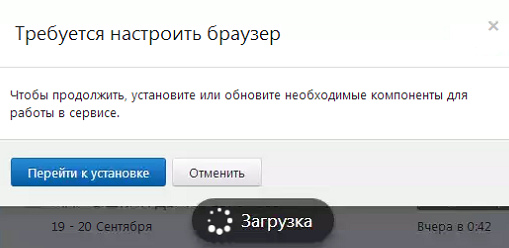
- Пройдите диагностику по ссылке https://help.kontur.ru/fms и нажмите «Начать установку и настройку».
- Проверьте, что напротив «Установка Контур.Плагина» стоит галочка. Если нет, поставьте и выполните рекомендуемые действия.
- Если после настройки потребуется перезагрузить компьютер и/или перезапустить браузер, сделайте это и проверьте работу сервиса.
- Проверьте, включен ли Контур.Плагин в расширениях браузера по инструкции.
После включения плагина проверьте работу сервиса. - Очистите кэш и файлы cookie браузера по инструкции.
- Если предложенные выше действия не помогли:
- Пройдите диагностику еще раз и сохраните номер проверки.
- Сделайте скриншот ошибки. Для получения скриншота нажмите на клавиатуре на клавишу PrintScreen (PrtScr). Затем откройте Word или любой графический редактор, например, Paint, вставьте изображение с помощью функции «Вставка» или сочетания клавиш Ctrl+V. Сохраните файл.
- Соберите логи https с помощью FiddlerCap и логи сетевой активности в момент, когда ошибка воспроизводится, по инструкции.
- Обратитесь в техническую поддержку любым удобным способом.